Bạn đang muốn sử dụng nhiều ứng dụng cùng lúc nhưng không biết phải làm sao? Thì hôm nay mình sẽ hướng dẫn các bạn cách bật chế độ đa cửa sổ nhé.
Mục lục bài viết
Lợi ích của chế độ đa cửa sổ
– Giúp cho người dùng thuận tiện hơn trong việc sử dụng nhiều ứng dụng.
– Dễ dàng di chuyển qua lại giữa các ứng dụng.
Cách Chia Đôi Màn Hình Samsung Note 10 Plus
Hướng dẫn nhanh:
Vào ứng dụng muốn bật đa cửa sổ -> Nhấn nút đa nhiệm trên thanh điều hướng -> Chọn biểu tượng ứng dụng -> Chọn Mở ở dạng xem pop-up
Bước 1: Các bạn chọn vào ứng dụng muốn bật da cửa sổ. Ở đây mình chọn Bộ sưu tập

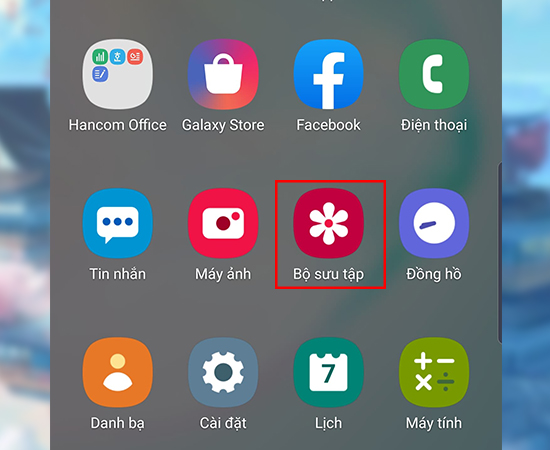
Bước 2: Tiếp theo các bạn chọn vào nút đa nhiệm trên thanh điều hướng
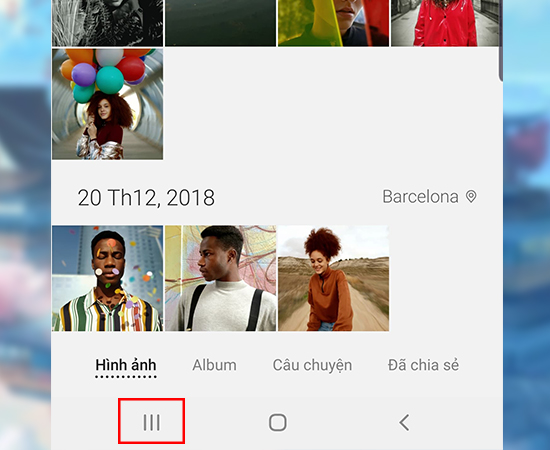
Bước 3: Khi xuất hiện màn hình đa nhiệm thì các bạn chọn vào biểu tượng của ứng dụng như hình dưới và chọn Mở ở dạng xem pop-up.
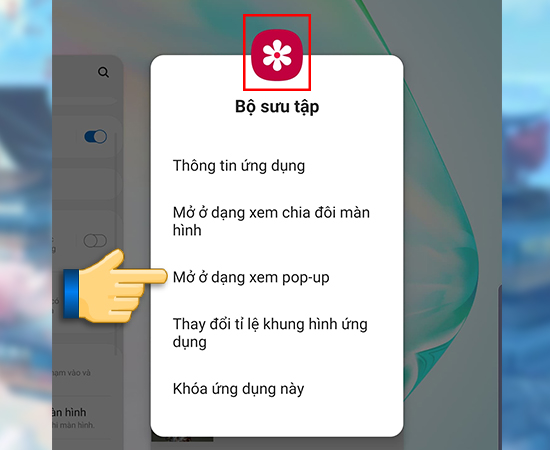
Và đây là kết quả.
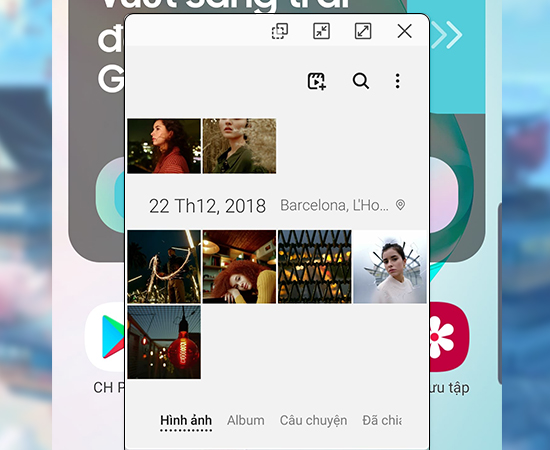
Như vậy là đã hoàn tất thiết lập, chúc các bạn thành công!
chia đôi màn hình samsung note 10
cách chia đôi màn hình samsung note 10 plus
cách chia đôi màn hình samsung note 10 lite
chia màn hình note 10
cách chia đôi màn hình samsung note 10
cách chia đôi màn hình note 10
chia đôi màn hình trên note 10
chia đôi màn hình note 10 plus
chia màn hình samsung note 10
chia đôi màn hình samsung note 10 lite
chia đôi màn hình note 10 lite
cách sử dụng đa cửa sổ trên samsung
đa cửa sổ trên android 10
cách mở đa cửa sổ trên samsung
cách chia màn hình samsung note 10
đa cửa sổ trên samsung
cách mở đa nhiệm trên samsung
mở đa nhiệm trên samsung
mở 2 ứng dụng cùng lúc trên samsung note 10
đa cửa sổ
mở 2 cửa sổ trên samsung
cách mở popup trên samsung a50
cách sử dụng 2 ứng dụng cùng lúc trên android
mở cửa sổ pop-up trên android


